 Utilizzare una VPN per nascondere la propria identità è diventata una delle prerogative di tutti gli utenti che utilizzando dei dispositivi di streaming per accedere a flussi Internet non disponibili in el paese, come per esempio il catalogo Netflix presente negli Stati Uniti. L'uso di una VPN è raccomandato anche quando configuriamo il televisore per gestire i flussi provenienti da un servizio IPTV, visto che questo tipo di flussi vengono spesso filtrati o bloccati dal provider di servizi Internet (anche quelli legittimi e innocui).
Utilizzare una VPN per nascondere la propria identità è diventata una delle prerogative di tutti gli utenti che utilizzando dei dispositivi di streaming per accedere a flussi Internet non disponibili in el paese, come per esempio il catalogo Netflix presente negli Stati Uniti. L'uso di una VPN è raccomandato anche quando configuriamo il televisore per gestire i flussi provenienti da un servizio IPTV, visto che questo tipo di flussi vengono spesso filtrati o bloccati dal provider di servizi Internet (anche quelli legittimi e innocui).Cacher votre identité peut être utile, mais nous devons nous assurer que nous pouvons "bien nous cacher" sur l'appareil que nous utilisons avant d'acheter une licence pour un VPN Premium, afin d'éviter de dépenser de l'argent pour un service que nous ne sommes pas en mesure de configurer.
Dans ce guide, nous allons vous montrer comment créer rapidement un VPN sécurisé et crypté pour Fire TV Stick, pour Chromecast, pour TV Box et pour Smart TV, qui sont les appareils les plus utilisés pour profiter de flux vidéo en streaming dans le salon ou dans toute autre pièce de la maison.
Comme alternative valable, nous pouvons également intégrer le VPN directement à partir de l'application de gestion de liste IPTV, afin de protéger immédiatement le flux dès que nous ouvrons l'application sans avoir à effectuer d'autres configurations et étapes.
LIRE AUSSI : Les meilleurs services et programmes VPN gratuits pour surfer en toute sécurité et gratuitement
Servizi VPN sur le streaming d'appareils
Le service VPN Premium que vous choisissez vous fournira toujours une application dédiée pour Android, il peut donc être installé sans problème sur Fire TV Stick et sur TV Box avec Android intégré. Par exemple NordVPN permet de télécharger rapidement l'application de votre service depuis le Google Play Store ou sous forme d'APK (utile sur Fire TV Stick ou TV Box sans store).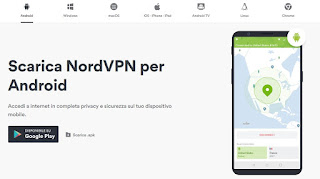
En utilisant l'application dédiée, il sera très simple de démarrer le VPN sur la plupart des appareils répertoriés ci-dessous, afin d'avoir une protection sur toutes les applications et sur tous les services Web que nous exécutons sur eux (y compris les flux P2P et IPTV).
Pour l'IPTV, nous pouvons utiliser l'application IPTV Extreme (Android) pour nous connecter automatiquement derrière un VPN. Si nous suivons cette route, nous devons d'abord récupérer un fichier de configuration VPN (au format .ovpn) sur le site Web du service premium choisi, puis le télécharger sur l'application IPTV Extreme, comme nous vous le montrerons dans les chapitres suivants.
Par exemple, sur le service NordVPN, il suffit de se rendre sur le site des serveurs disponibles, d'appuyer sur le bouton Serveur recommandé et, sur la page qui apparaîtra, appuyez sur l'écriture Afficher les protocoles disponibles sous le serveur indiqué.
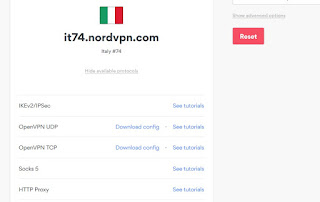
Pour nos besoins, nous téléchargeons le fichier OpenVPN UDP, en appuyant sur l'élément Télécharger la configuration présent à côté.
Comment installer un VPN sur Fire TV Stick
Sur le Fire TV Stick, nous pouvons installer directement l'application du service VPN choisi en l'installant d'abord sur notre smartphone Android, puis en utilisant l'application Apps2Fire, afin de pouvoir transférer confortablement l'application VPN rapidement.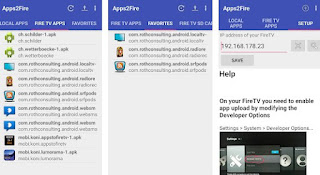
Pour tirer le meilleur parti de cette méthode de transfert d'application, veuillez lire notre guide sur la façon Installez l'application Android sur Fire Stick TV, depuis APK ou Store.
Une fois l'application VPN installée, nous entrons les informations d'identification pour accéder au service et choisissons le serveur le plus rapide parmi ceux présents.
Alternativement, nous pouvons installer l'application IPTV Extreme sur le Fire TV Stick (toujours en utilisant Apps2Fire) et, dès que nous avons accès à l'application sur l'appareil Amazon, prenons le chemin Menu -> Paramètres -> Paramètres OpenVPN, on appuie sur Gérer les profils VPN ouverts et par la suite sur Ajouter un profil.
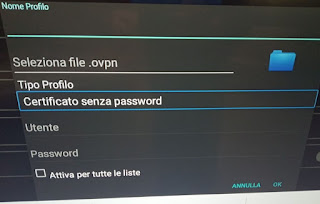
Dans la fenêtre qui s'ouvre, choisissez un nom à attribuer au profil VPN, sélectionnez le fichier .ovpn du serveur en appuyant sur l'icône du dossier (un gestionnaire de fichiers s'ouvrira), choisissez le type de profil Certificat + utilisateur + mot de passe, entrez les identifiants d'accès au service VPN dans les champs appropriés, activez la voix Activer pour toutes les listes et nous appuyons sur OK.
Désormais, l'application IPTV Extreme utilisera la connexion VPN à chaque accès, sans avoir à configurer quoi que ce soit (l'application fait tout).
Nous ne savons pas comment transférer le fichier .ovpn vers le Fire TV Stick? L'application Apps2Fire est pratique, qui dispose également d'un gestionnaire de fichiers avec lequel transférer les fichiers de votre smartphone vers la mémoire interne de l'appareil Amazon.
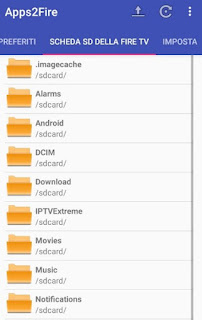
Une fois l'onglet Carte SD de la Fire TV ouvert, on choisit le dossier Télécharger, appuyez sur le symbole flèche vers le haut en haut et sélectionnez le fichier .ovpn téléchargé précédemment.
A LIRE AUSSI: Meilleures applications VPN pour Fire TV Stick
Comment installer un VPN sur TV Box
Le Fire TV Stick d'Amazon est basé sur Android, de sorte que les étapes vues ci-dessus peuvent également être facilement reproduites sur n'importe quelle TV Box avec système d'exploitation Android, même les chinois.Si notre TV Box dispose du Google Play Store, nous pouvons immédiatement télécharger l'application VPN du service choisi et protéger chaque application sur l'appareil.
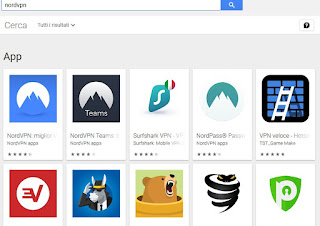
Vous pouvez également télécharger l'application IPTV Extreme (également via APK) et nous suivons les mêmes étapes vues pour Fire TV pour configurer le VPN sur cette application.
Si nous ne savons pas comment transférer le fichier .ovpn vers la TV Box, nous pouvons utiliser le slot microSD présent sur de nombreux modèles ou utiliser Telegram pour transférer le fichier de la mémoire de notre smartphone vers la mémoire de la TV Box.
Comment installer un VPN sur Chromecast
Il Chromecast non ha un vero e proprio sistema operativo dove possiamo installare delle app; l'unico modo per poter utilizzare una VPN su Chromecast prevede l'installazione, sul nostro smartphone Android, della ormai famosa app IPTV Extreme.Una volta aggiunta al nostro dispositivo, configuriamo la VPN come visto nella sezione dedicata al Fire TV (aggiungendo un profilo OpenVPN), assicuriamoci di essere collegati alla VPN scelta quindi premiamo in alto a destra sul simbolo del Cast e selezioniamo il Chromecast in nostro possesso.
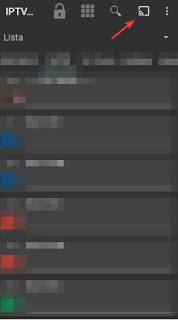
Le flux sera géré par l'application et immédiatement envoyé au Chromecast mais il arrivera crypté et protégé par le VPN. Pour en savoir plus sur l'utilisation de Chromecast, nous vous invitons à lire le nôtre Guide Chromecast avec 16 astuces et applications pour l'utiliser au mieux.
Comment installer un VPN sur Smart TV
Si nous possédons une télévision avec Télévision Android officielle (alors ne parlons pas de téléviseurs bon marché avec Android personnalisé), nous pouvons téléchargez à la fois l'application de service VPN et l'application IPTV Extreme, car les applications sont parfaitement compatibles.
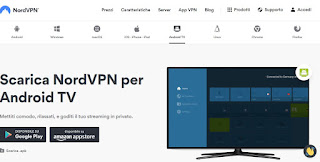
Si, par contre, nous avons un LG, Samsung ou autre Smart TV avec un système d'exploitation personnalisé, nous ne pouvons pas installer directement les applications indiquées jusqu'à présent, mais nous devrons nécessairement obtenir un Android TV Box ou un Fire TV Stick pour pouvoir appliquer un VPN.
Nous ne voulons pas ajouter d'autres appareils et voulons-nous utiliser les services IPTV déjà présents sur la Smart TV choisie ? Dans ce cas, nous pouvons protéger la Smart TV en démarrant n'importe quel PC avec Windows 10 (et module Wi-Fi) et en téléchargeant l'application dédiée du service VPN choisi (par exemple NordVPN pour Windows).
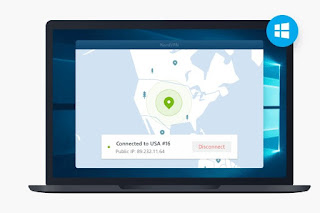
Une fois le VPN activé depuis l'application, appuyez en bas à gauche sur le menu Démarrer, ouvrez l'application réglages, allons dans le menu Réseau et Internet puis appuyez sur Point d'accès mobile.
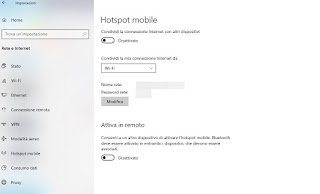
Nous choisissons un nouveau nom et mot de passe pour le réseau (en appuyant sur la touche Modification), puis activez le switch en haut de la page pour activer le hotspot Windows (auquel nous connecterons la Smart TV).
Pour protéger le hotspot avec le VPN, appuyez sur l'élément en haut à droite Modifier les options de la carte, faites un clic droit sur la connexion créée par le VPN (elle s'appellera TAP flanqué du nom du service VPN choisi), cliquez sur propriété, allons à la carte partage, activez les deux cases à cocher et choisissez l'élément dans la liste Connexion au réseau domestique Connexion au réseau local (LAN) * 10.
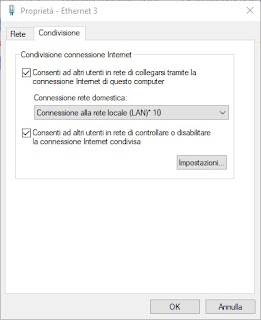
Nous appuyons OK et fermez toutes les fenêtres.
Connectons maintenant la Smart TV au réseau Wi-Fi Hospot créé par le PC, afin que vous puissiez bénéficier de la connexion VPN partagée.
conclusions
L'installation d'un VPN pour les principaux appareils de streaming sur le marché est relativement simple, il suffit d'obtenir la bonne application pour chaque besoin et de commencer immédiatement à naviguer de manière anonyme, en cachant notre IP d'origine et en se déplaçant d'un pays à l'autre sans problème.Voulons-nous créer un réseau VPN pour jouer avec nos amis comme si nous étions tous dans la même pièce ? Nous vous recommandons de lire notre guide sur la façon Créez un VPN pour jouer en ligne en simulant un réseau local.
Si, en revanche, nous voulons obtenir un haut niveau de confidentialité, continuons à lire dans nos guides Configurer le VPN sur le routeur e Surfez anonymement sur internet avec proxy, vpn et fausse adresse IP.


























